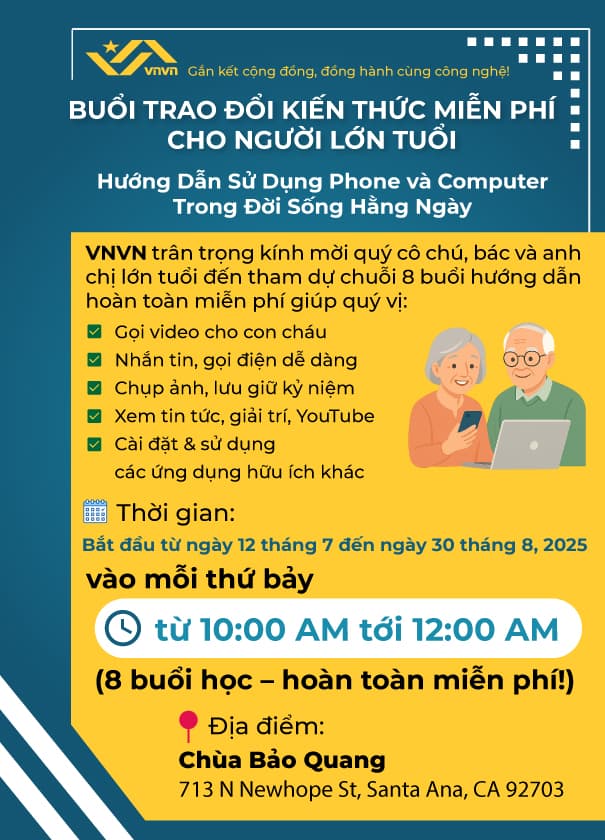|
HƯỚNG DẪN
HIỂN THỊ BÌA VÀ ĐỌC SÁCH PDF TRÊN WINDOWS (FOXIT READER) Định dạng PDF thường được đọc với màn hình lớn 10” trở lên, do font chữ và bố cục được cố định. Dưới đây là hướng dẫn sử dụng định dạng PDF trên Windows 7. (Để thuận tiện trong việc download bộ sách. Các sách đã được nén lại dạng ZIP. Khi giải nén sẽ ra 1 thư mục (folder) với 80 tập tin sách bên trong) hoặc có thể chọn lựa sách mà bạn muốn 1. Hiển thị bìa sách trên Windows Explorer Tải về Adobe Reader: Download Sau tải về, cài đặt xong và khởi động lại máy, bạn có thể hiển thị bìa của các sách như sau:
Bìa sách hiển thị trong Windows 7 – Windows Explorer sau khi cài đặt PDF X-change Viewer Xin lưu ý: Nếu bạn cài Foxit Reader mà không hiển thị được bìa trong Windows 64-bit, bạn có thể download và cài đặt PDF X-change Viewer. 2. Hướng dẫn đọc PDF với Foxit Reader Sử dụng Bookmarks (đánh dấu chỉ mục) & Mục lục
Sử dụng tính năng Bookmark để di chuyển đến các mục lớn nhỏ của sách Xin lưu ý: Để click được các mục Mục lục, ghi chú… bạn phải tắt “Safe Reading Mode”: Tools –> Trust Manager –> bỏ chọn (uncheck) “Enable Safe Reading Mode) Sử dụng Chú Thích Điện Tử và quay lại vị trí trước đó.
Click vào Chú Thích Điện Tử để xem nhanh chú thích Sau đó click nút Back (quay lại) ở dưới Status bar để quay lại:
|

- Thư Viện Hoa Sen
- Kinh
- Luật
- Luận
- Tịnh Độ
- Thiền
- Kim Cang Thừa
- THƯ VIỆN E BOOKS
- TIN TU HỌC
- Danh sách chùa
- Danh Mục Khác
- Sử Phật Giáo
- Văn Hóa Phật Giáo
- Phật Giáo Thế Giới
- Phật Giáo Việt Nam
- Chuyên Đề
- Nghi Thức
- Khoa Học
- Kinh Tế Chính Trị
- Gíao Dục Hoằng Pháp
- Môi Trường Sinh Thái
- Nữ Giới
- Sự Kiện
- Hôn Nhân
- Cư Sĩ Phật Giáo
- HỘ PHÁP
- Tôn Giáo/Triết Học
- Truyện Phật Giáo
- Thơ-Nhạc-Pháp Âm
- Xây Chùa Đúc Tượng
- Dinh Dưỡng Chay
- Sức Khỏe-Sống-Chết-Tái Sinh
- Từ Thiện Xã Hội
- Du Lịch Hành Hương
- Chùa Việt Nam
- Phật Pháp Tuổi Trẻ
- Nguyệt San Giác Ngộ
- Tạp chí Văn Hóa Phật Giáo
- Các Tạp Chí Phật Giáo Khác
- Luận Văn Tốt Nghiệp/Tham Luận Hội Thảo
- Cuộc Sống
(View: 172252)
(View: 70853)
(View: 121212)
(View: 75672)
(View: 160403)
Đạt Lai Lạt Ma, nhà lãnh đạo tinh thần Tây Tạng sống lưu vong, tuyên bố ông sẽ có người kế nhiệm sau khi ông qua đời, dập tắt mọi đồn đoán về việc liệu thể chế 600 năm tuổi này có kết thúc khi ông viên tịch hay không.
Tòa án Tối cao phán quyết rằng một nữ tu Phật giáo đã thọ giới đầy đủ phải được chính thức công nhận là một tỳ kheo ni—lần đầu tiên tòa án tối cao của Sri Lanka phán quyết rằng nhà nước có nghĩa vụ theo hiến pháp phải đối xử với một tỳ kheo ni ngang bằng như với một tỳ kheo.
Thầy Chân Pháp Từ, người xuất thân từ Làng Mai của thiền sư Nhất Hạnh, đang trụ trì đạo tràng Tâm Kim Cương, Hawaii, trao đổi với Nguyễn Hòa, tại chùa Phổ Giác, Novato, California. Ngày 25/5/2025.